"Meet Bear" -- Windows Live Essentials
차례:

그러나 Windows Live Mail은 Vista에서 이러한 옵션을 보여 주며 Windows 7에서 사용할 때도 마찬가지입니다. 걱정하지 말고 다시 가져 오는 방법을 알려드립니다. 그리고 우리는 프로그램이 비스타에서 돌아가고 있다고 믿게함으로써 그렇게 할 것입니다.
시작하기 전에 작업 표시 줄 jumplist 옵션 (아래 이미지)을 확인하고 시스템 트레이 상황에 맞는 메뉴 항목 (다음 이미지)을 살펴보고 가능한 모든 선택 사항을 확인하고 최소화 할 때 창 숨기기 옵션을 확인하십시오 사용할 수 없습니다.


유용한 팁: KMPlayer를 사용 하시겠습니까? 선택에 따라 시스템 트레이 또는 작업 표시 줄에 최소화하는 방법은 다음과 같습니다.
최소화 할 때 시스템 트레이에 Windows Live Mail 숨기기 단계
1 단계: WLM이 열려있는 경우 작업 표시 줄 아이콘을 마우스 오른쪽 단추로 클릭 한 다음 Windows Live Mail 을 마우스 오른쪽 단추로 클릭하고 속성 창을 시작하도록 선택하십시오.

창이 닫혀있는 경우 시작 메뉴에서 Windows Live Mail 을 검색하고 마우스 오른쪽 단추로 클릭 한 다음 속성을 클릭 할 수 있습니다.
2 단계: Windows Live Mail 속성 대화 상자에서 강조 표시를 호환성 탭으로 전환합니다.

3 단계: 호환성 모드 섹션에서 호환성 모드 에서이 프로그램 실행 을 선택한 다음 드롭 다운 메뉴에서 Windows Vista 를 선택합니다. 적용 및 확인을 클릭하십시오.

4 \ h: WLM이이 단계에서 열려 있으면이를 완전히 닫고 응용 프로그램을 다시 시작해야합니다.
5 단계: 이제 시스템 트레이 아이콘으로 이동하여 마우스 오른쪽 버튼을 클릭하여 상황에 맞는 메뉴를 표시하십시오. 최소화 할 때 창 숨기기 옵션이 나타 납니다. 옵션이 선택되었는지 확인하십시오.

그게 전부 야. 다음에 응용 프로그램을 최소화하면 작업 표시 줄에 나타나지 않습니다. 이것은 시스템 트레이에만 있습니다. 믿을 수 없어? 그것을 최소화하고 확인을 얻으십시오.

원래 설정으로 다시 전환하려면 이전 단계에서 선택했던 상자의 선택을 취소해야하는 차이점을 1 ~ 3 단계를 따르십시오. ????
결론
이것이 데스크톱 전자 메일 클라이언트가 지원해야하는 가장 중요한 것 중 하나 인 반면, Microsoft는 Windows 7에서이를 놓쳤습니다. 항상 항상 실행중인 것은 시스템 트레이로 이동해야한다는 것을 의미합니다. 바이러스 백신, SkyDrive, Dropbox 및 작업 표시 줄에 항상 표시되는 비슷한 자연을 상상해보십시오. 너무 많은 혼란, 맞죠?
Windows Mobile 7 : 소셜 네트워킹 전화 OS? Windows Mobile 7은 소셜 네트워킹 기능을 휴대폰의 "핵심 경험" 윈도우 모바일 6.5가 출시 된 지 아직 몇 주가 지나지 않았지만 마이크로 소프트는 이미 후임에 대한 단서를 새기고있다. 윈도우 모바일 7은 소셜 네트워킹 기능을 휴대폰의 "핵심 경험"에 직접 통합 할 예정이다. 윈도우 모바일 7과 소셜 네트워킹
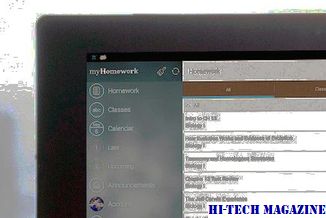
윈도우 모바일 7과 소셜 네트워킹
시스템 트레이에 키보드 LED 추가

이 작은 유틸리티는 Caps Lock, Num Lock 및 / 또는 Scroll Lock 예전에는 모든 키보드에 Caps Lock, Num Lock 및 Scroll Lock의 켜기 / 끄기 상태를 나타내는 표시기 LED가있었습니다.
Windows 7에서 Windows Live Mail을 시스템 트레이에 최소화

Windows 7에서 Windows Live Mail을 실행하면 알림 트레이 아이콘을 클릭하면 "최소화 할 때 창 숨기기"옵션이 표시되지 않습니다.







